ExcelのINDEX関数の使い方
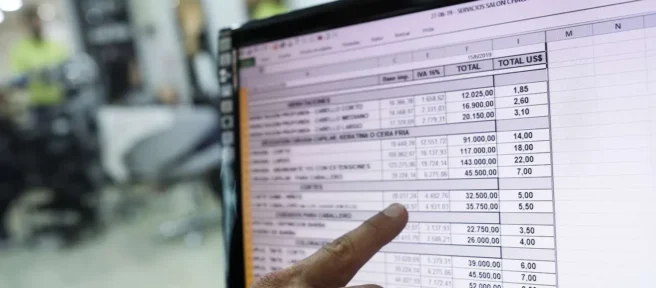
知っておくべきこと
- INDEX を使用: 出力するセルを選択 > INDEX 関数を入力します。例: =INDEX (A2:D7,6,1)。
- 参照付きの INDEX: 出力するセルを選択 > INDEX 関数を入力します。例: =INDEX ((A2:D3, A4:D5, A6:D7),2,1,3)。
- 数式: =INDEX (セル:セル、行、列) または =INDEX ((参照)、行、列、領域)。
この記事では、Excel 365 で INDEX 関数を使用する方法について説明します。同じ手順が Excel 2016 と Excel 2019 に適用されますが、インターフェイスは少し異なります。
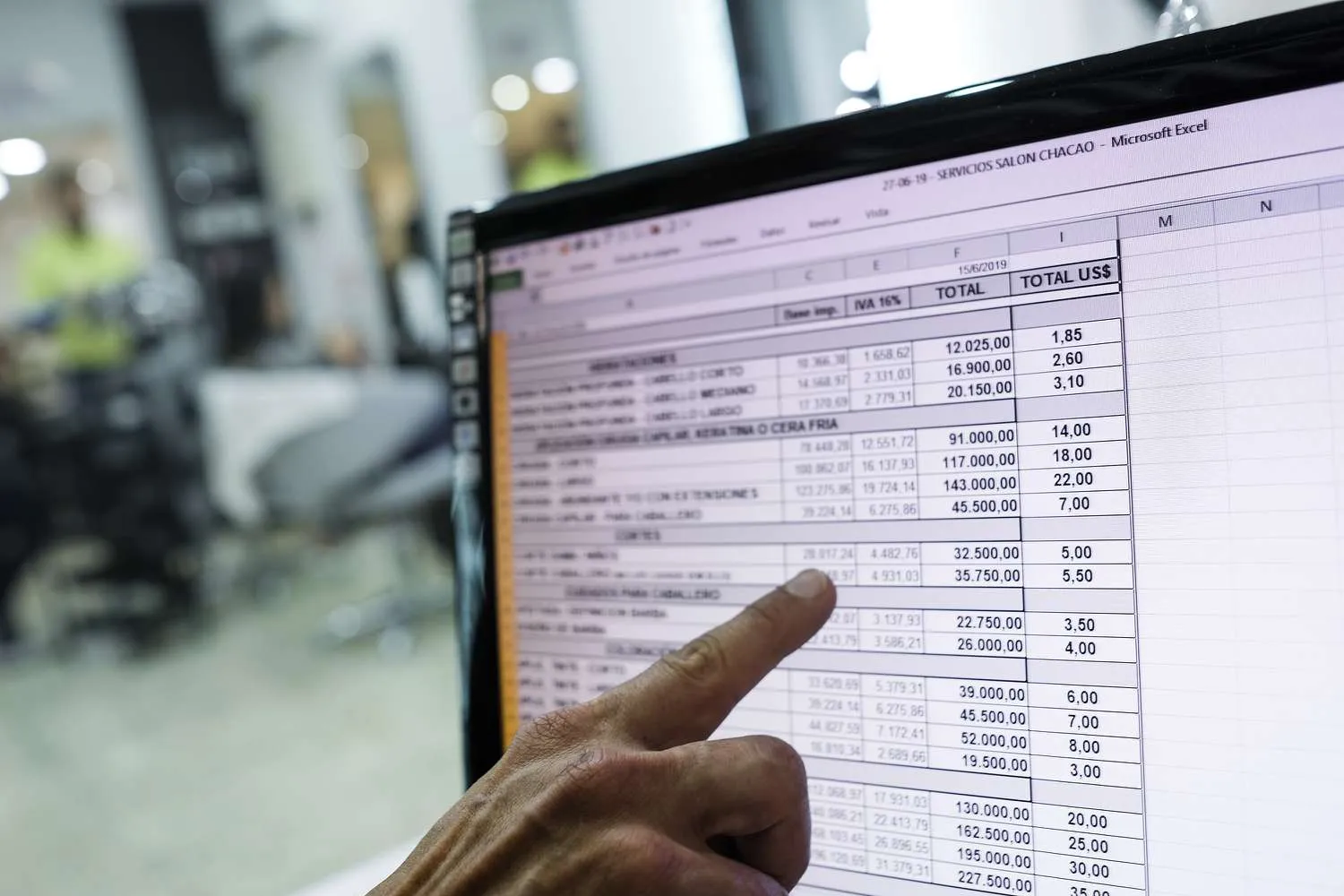
ExcelでINDEX関数を使用する方法
INDEX 式は、事前定義された範囲のデータから情報を見つけるための優れたツールです。この例では、文房具とペットのおやつの両方を販売する架空の小売業者からの注文のリストを使用します。注文レポートには、注文番号、製品名、個々の価格、および販売数量が含まれます。
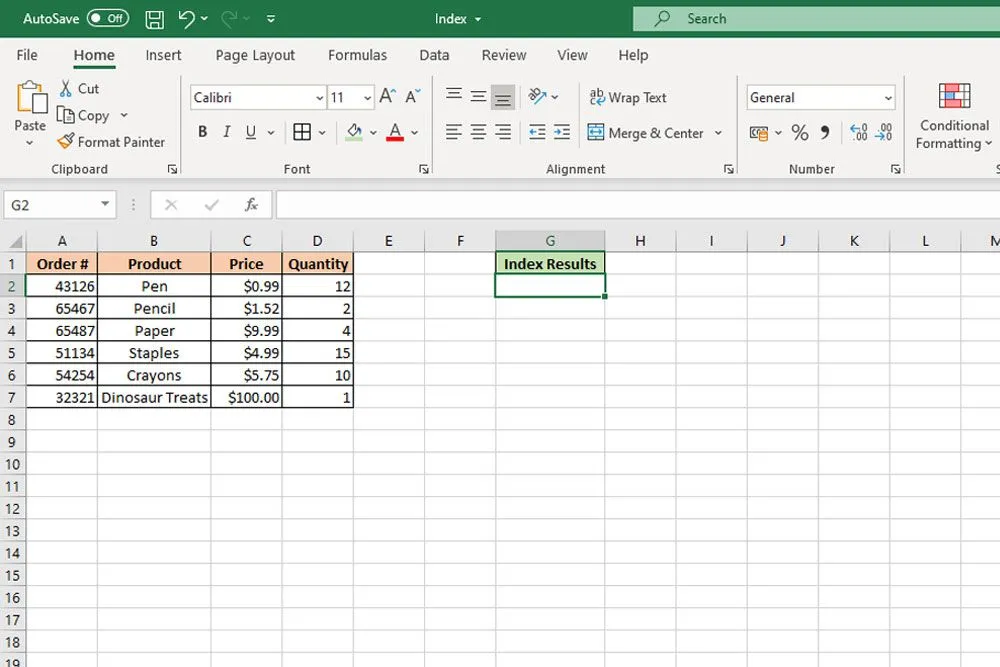
- 操作したい Excel データベースを開くか、上記のデータベースを再作成して、この例に従うことができるようにします。
- INDEX 出力を表示するセルを選択します。最初の例では、 Dinosaur Treatsの注文番号を見つけたいと考えています。データがセル A7 にあることがわかっているので、その情報を次の形式で INDEX 関数に入力します。
=INDEX (A2:D7,6,1)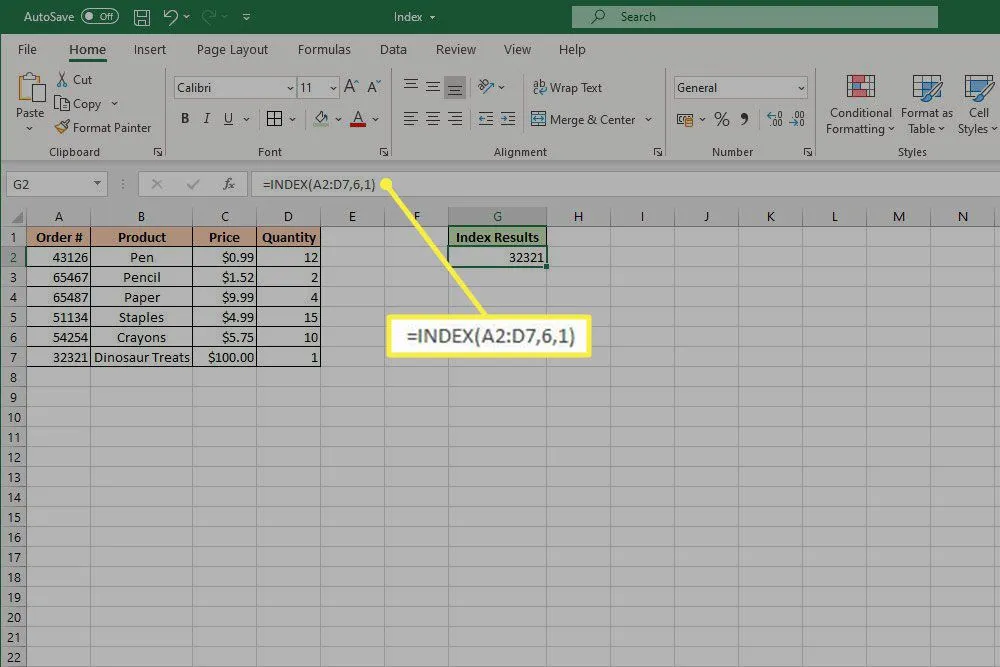
- この数式は、最初の列 (A)のセルA2からD7の 6 行目 (7 行目)のセル範囲内を検索し、結果32321を出力します。
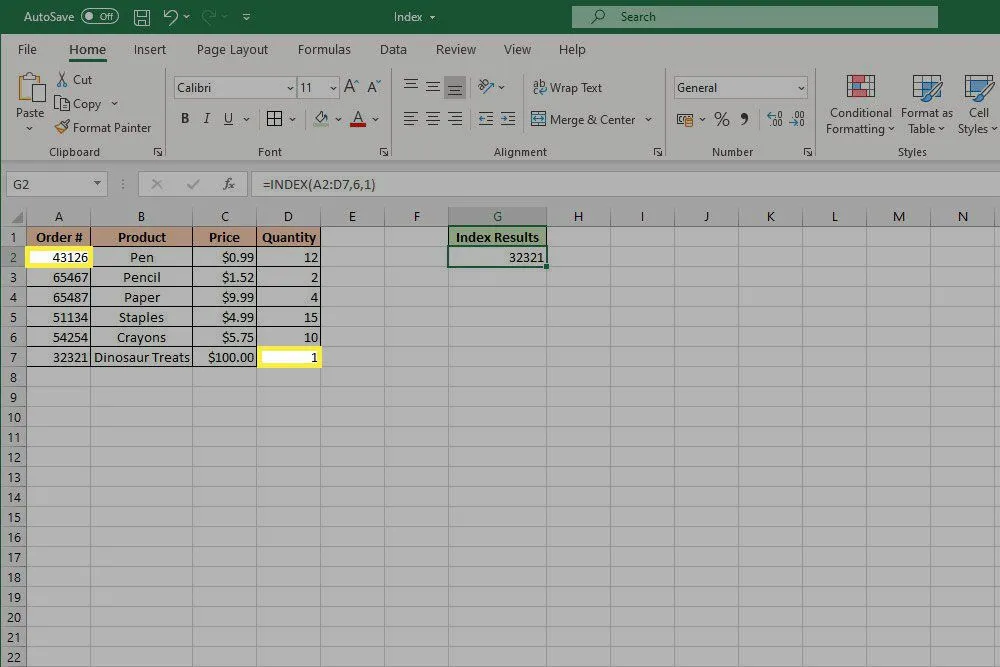
- 代わりに、 Staplesの注文数を知りたい場合は、次の式を入力します。これは15を出力します。
=INDEX (A2:D7,4,4)
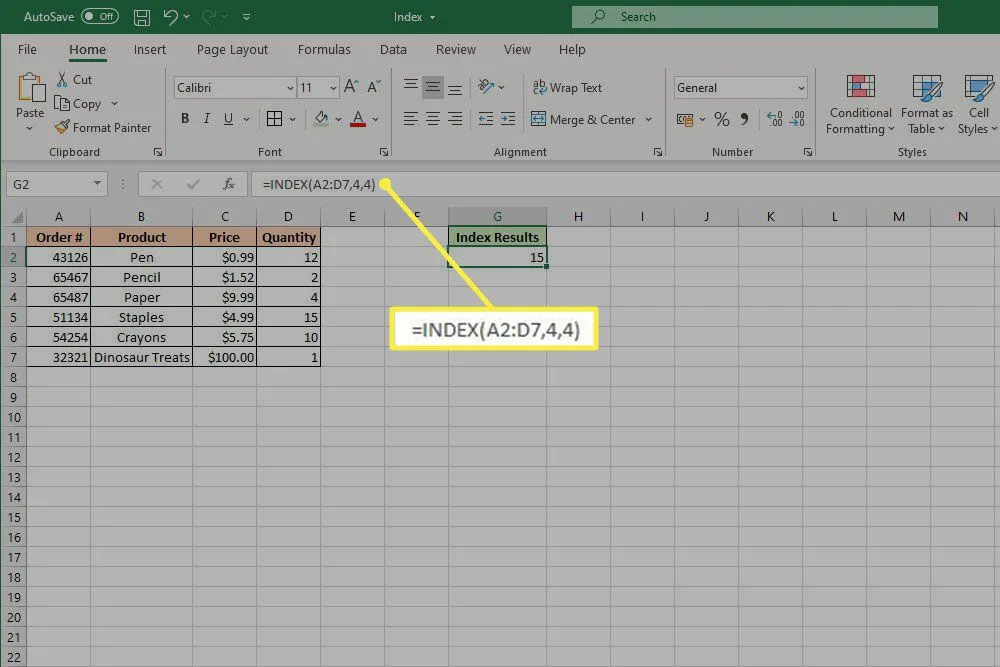
元の数式を調整せずに、行と列の入力に異なるセルを使用して、動的な INDEX 出力を可能にすることもできます。それは次のようになります。
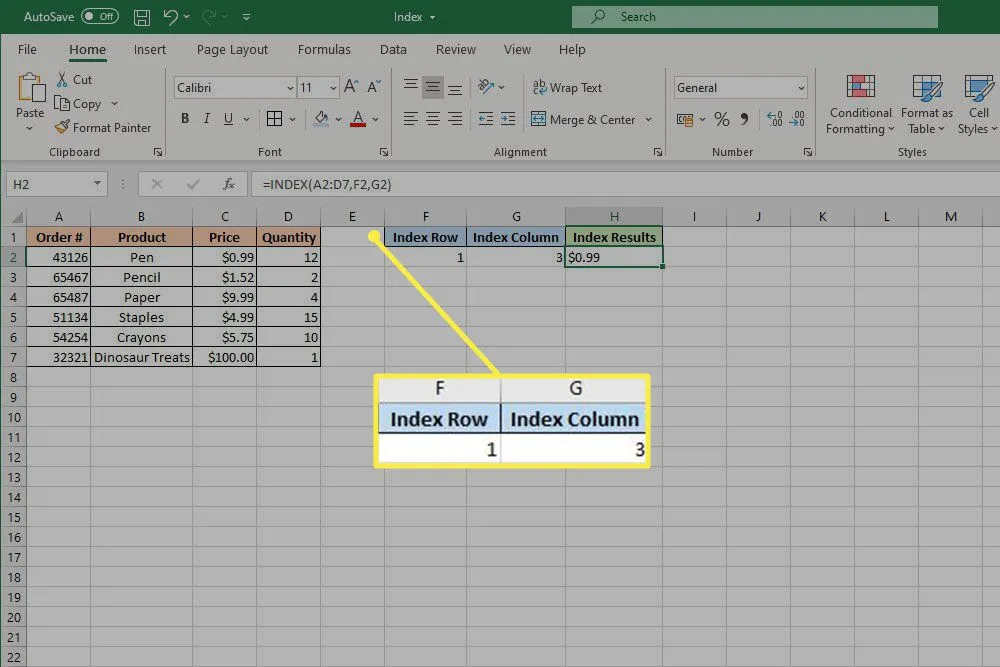
ここでの唯一の違いは、INDEX 式の行と列のデータがセル参照 (この場合はF2とG2) として入力されることです。これらのセルの内容が調整されると、それに応じて INDEX 出力が変化します。
配列に名前付き範囲を使用することもできます。
INDEX関数を参照して使用する方法
配列の代わりに参照とともに INDEX 式を使用することもできます。これにより、複数の範囲または配列を定義してデータを描画できます。この関数はほぼ同じように入力されますが、追加の情報が 1 つ使用されます: エリア番号です。それは次のようになります。
=INDEX ((reference), row_number, column_number, area_number)
元のサンプル データベースをほぼ同じ方法で使用して、参照 INDEX 関数で何ができるかを示します。ただし、その範囲内で 3 つの別個の配列を定義し、それらを 2 番目の括弧のセットで囲みます。
- 操作したい Excel データベースを開くか、空のデータベースに同じ情報を入力して、私たちのデータベースに従ってください。
- INDEX 出力を配置するセルを選択します。この例では、恐竜のおやつの注文番号をもう一度検索しますが、今回は範囲内の 3 番目の配列の一部です。したがって、関数は次の形式で記述されます。
=INDEX ((A2:D3, A4:D5, A6:D7),2,1,3) - これにより、データベースが 2 行ずつの 3 つの定義済み範囲に分割され、3 番目の配列の 2 行目の列 1 が検索されます。これにより、Dinosaur Treats の注文番号が出力されます。
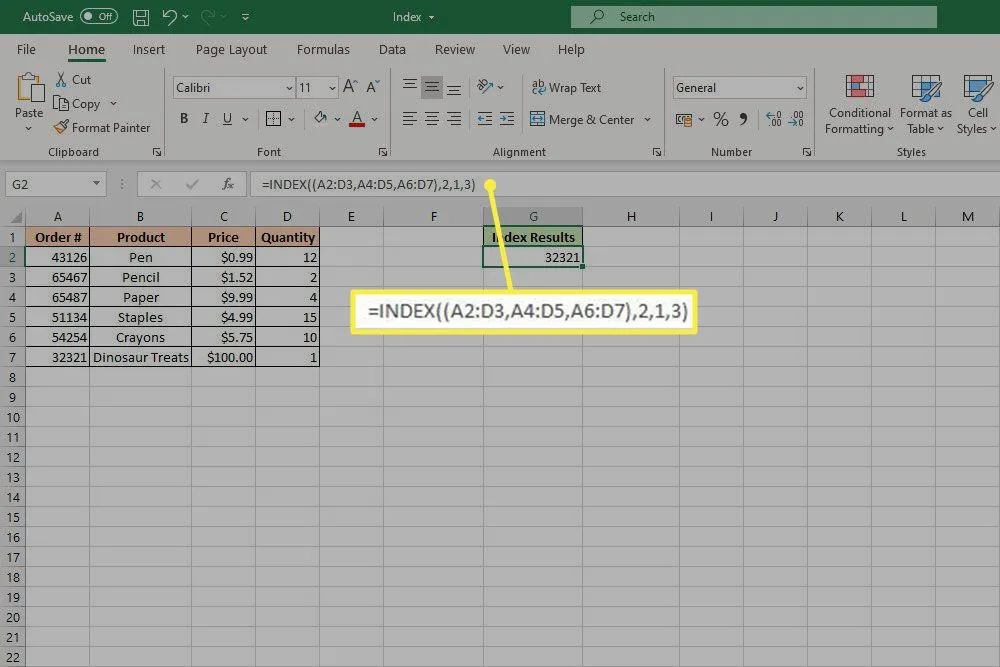
ExcelのINDEX式とは何ですか?
INDEX 関数は、数式に入力した位置データに基づいてリストまたはテーブルから値を取得する、Excel およびその他のデータベース ツール内の数式です。通常、次の形式で表示されます。
=INDEX (array, row_number, column_number)
これは、INDEX 関数を指定し、データを取得するために必要なパラメーターを与えることです。データ範囲、または以前に指定した名前付き範囲から始まります。その後に、配列の相対行番号と相対列番号が続きます。
つまり、指定した範囲内の行番号と列番号を入力していることになります。したがって、データ範囲の 2 行目から何かを描画したい場合は、データベース全体の 2 行目でなくても、行番号に2を入力します。列入力についても同様です。



コメントを残す